| 일 | 월 | 화 | 수 | 목 | 금 | 토 |
|---|---|---|---|---|---|---|
| 1 | 2 | |||||
| 3 | 4 | 5 | 6 | 7 | 8 | 9 |
| 10 | 11 | 12 | 13 | 14 | 15 | 16 |
| 17 | 18 | 19 | 20 | 21 | 22 | 23 |
| 24 | 25 | 26 | 27 | 28 | 29 | 30 |
- 상도고기집
- 3d캐드
- 스케치업렌더링
- 캐드유용한팁
- 캐드선두께설정
- 스케치업부엌모델링
- 캐드팁
- 캐드명령어
- 캐드오류
- 스케치업
- 스케치업단면
- 스케치업모델링
- 포토샵팁
- pushpull
- 캐드점
- 목동초밥집
- 막국수
- 스케치업부엌
- 상도돼지고기
- 상도고기
- 캐드
- 오토캐드
- 유용한캐드팁
- 노량진소복식당
- 캐드wipeout
- 포토샵
- 캐드점스페이스바
- wipeout
- 스케치업팁
- 신정동일식
- Today
- Total
목록캐드옵셋방법 (2)
알레의 캐드/스케치업 & 맛집 소개
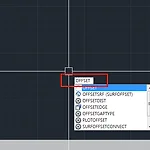 [캐드] 마우스 포인터 옆 명령창이 보이지 않을 때 해결방법
[캐드] 마우스 포인터 옆 명령창이 보이지 않을 때 해결방법
안녕하세요 여러분 알레입니다~ 오늘은 마우스 포인터 옆에 명령창이 보이지 않을 때 해결방법에 대해서 알아보려고 합니다. 보통 이 상태에서 많이 작업하실 거예요. 마우스 포인터 옆에 명령창이 있으며 입력한 명령어를 확인할 수가 있습니다. 하지만 이 명령창이 없어지게 된다면 아래에 있는 명령창에서만 확인이 되는 걸 볼 수가 있는데요. 시선이 아래로 향하게 되어서 여간 불편한 게 아닙니다ㅠㅠ 이럴 땐, offset을 여러 번 하는 방법이 안됩니다. (offset을 명령어 종료하지 않고 여러 번 하는 방법은 이전 포스팅을 참고해주세요!) 간격띄우기할 객체 선택 > 80 (간격띄우기할 거리) 입력 > 엔터 했는데도, 처음에 입력했던 50만큼만 평행복사된 것을 확인하실 수 있는데요. 마우스 포인터 옆에 있는 창이 ..
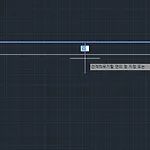 [캐드] Offset 명령어 종료하지 않고 연속으로 하기
[캐드] Offset 명령어 종료하지 않고 연속으로 하기
안녕하세요 여러분 알레예요~ 오늘은 캐드 명령어 중 offset에 대해서 소개해드릴게요. offset은 지정한 거리만큼 평행 복사해주는 명령어로 일정한 간격만큼 거리를 띄워야 할 때 편하게 사용할 수 있습니다. 50만큼 거리를 띄워주고 싶다면 'O' 입력 > 50 (간격띄우기할 거리) 입력 > 간격띄우기할 객체 선택 > 간격띄우기할 방향으로 마우스를 옮긴 후 클릭 하시면 완료가 됩니다. 바로 50만큼 또 거리를 띄우시려면, 앞 과정은 건너뛰고 간격띄우기할 객체 선택 > 간격띄우기할 방향으로 마우스를 옮긴 후 클릭 을 반복하시면 됩니다. 여기서!! 50만큼 더 여러 번 (여기서는 5번) offset 하고 싶으시다면, 간격띄우기할 객체를 선택하신 후, 밑에 있는 명령창에서 다중을 클릭하시거나 m을 입력하..
